本篇内容主要讲解“怎么利用TreeView控件显示VB.NET文件夹列表”,感兴趣的朋友不妨来看看。本文介绍的方法操作简单快捷,实用性强。下面就让小编来带大家学习“怎么利用TreeView控件显示VB.NET文件夹列表”吧!
一、VB.NET文件夹准备知识
了解 TreeView 控件的基本使用,掌握了如何添加树状结构的数据到TreeView 控件中,相关文章参看这里:vb.net入门——TreeView 控件的使用
2、了解 ImageList 控件的基本使用。
3、了解vb.net System.IO 命名空间中的Directory 类的一些常用用法,下面我们先了解下本文要用到Directory类的成员GetDirectories:它用于获取指定目录中子目录的名称。如下代码所示,获取C:盘下的子目录:
Dim dirs As String() = Directory.GetDirectories("c:\")其结果是我们点开C盘后看到的文件夹,如果要获取更深层次的文件夹列表,就要一个一个文件夹循环使用Directory.GetDirectories方法。
二、VB.NET文件夹窗体布局
在窗体上拖放一个TreeView 控件,一个Button 按钮,一个ImageList 组件。
在ImageList 组件中按顺序添加如下三个图标(单击这里下载图标文件),图标大小设置为16*16。
然后把TreeView 控件的ImageList 属性设置为 ImageList1,注意,TreeView 控件还有一个 SelectedImageIndex 属性,它是用于获取或设置当树节点选定时所显示的图像的图像列表索引值。我们注意到其实TreeView 控件的每一个Node(节点)都有一个属于自己的 SelectedImageIndex 属性值,所以我们可以像设置节点的 ImageIndex 属性一样在运行时单位为每一个Node设置 SelectedImageIndex 属性。
三、VB.NET文件夹编写代码
上面的准备工作和界面布置我们已经做好了,现在可以进行代码编写了。
首先,我们已经知道,要想获得树状结构的每个层次中的子文件夹,我们必须使用递归过程来完成,下面所示代码所执行的工作是:先把一个已经路径的文件夹添加到树状结构中,然后再遍历它的子文件夹:
'添加文件夹 Public Sub AddDirectory(ByVal strFatherPath As String, ByVal strPath As String, ByVal nodeFather As TreeNode) Dim iDir As IO.Directory Dim iDirInfo As IO.DirectoryInfo Dim i As Integer Dim node As New TreeNode '先添加本目录,从文件夹路径分析出文件夹名称 node.Text = Strings.Replace(strPath, strFatherPath & "\", "", , 1) '为单个节点指定节点未被选中时显示的图标 node.ImageIndex = 1 '为单个节点指定节点被选中时显示的图标 node.SelectedImageIndex = 2 nodeFather.Nodes.Add(node) Application.DoEvents() Try Dim str() As String = iDir.GetDirectories(strPath) '遍历该目录的子文件夹 For i = 0 To str.GetUpperBound(0) AddDirectory(strPath, str(i), node) Next Catch ex As Exception Debug.WriteLine(ex.Message) End Try node = Nothing iDir = Nothing End Sub然后在按钮的Click事件中添加代码,用于添加树状结构的顶层以及调用遍历子文件的递归过程,详细代码如下:
Private Sub Button1_Click(ByVal sender As System.Object, ByVal e As System.EventArgs) Handles Button1.Click Dim iDir As IO.Directory Dim node As New TreeNode '先把C盘添加到树中 TreeView1.Nodes.Clear() node.ImageIndex = 0 node.Text = "本地磁盘 C:" node.SelectedImageIndex = -1 TreeView1.Nodes.Add(node) Dim i As Integer '获取C:盘根目录下的文件夹 Dim str() As String = iDir.GetDirectories("C:\") For i = 0 To str.GetUpperBound(0) '调用遍历过程 AddDirectory("C:", str(i), node) Next node = Nothing iDir = Nothing End Sub代码添加完毕后,运行,效果如下图所示:
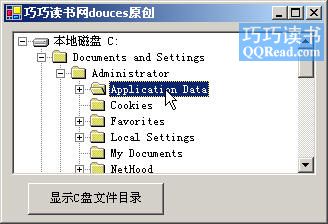
显示C盘的效果
到此,相信大家对“怎么利用TreeView控件显示VB.NET文件夹列表”有了更深的了解,不妨来实际操作一番吧!这里是编程网网站,更多相关内容可以进入相关频道进行查询,关注我们,继续学习!




